您好,登录后才能下订单哦!
MySQL官网下载链接:https://www.mysql.com/cn/
点击下载
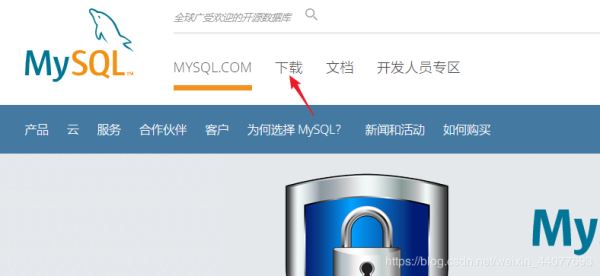
下拉网页找到下图链接
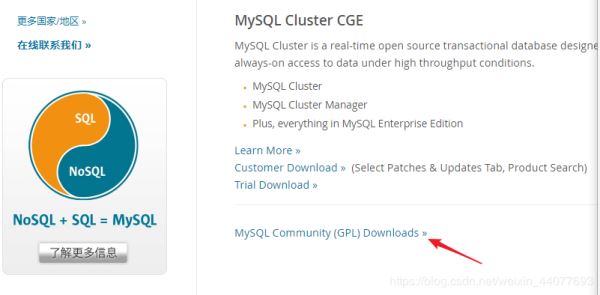
点击上述链接,找到下图链接

选择如图版本点击下载。
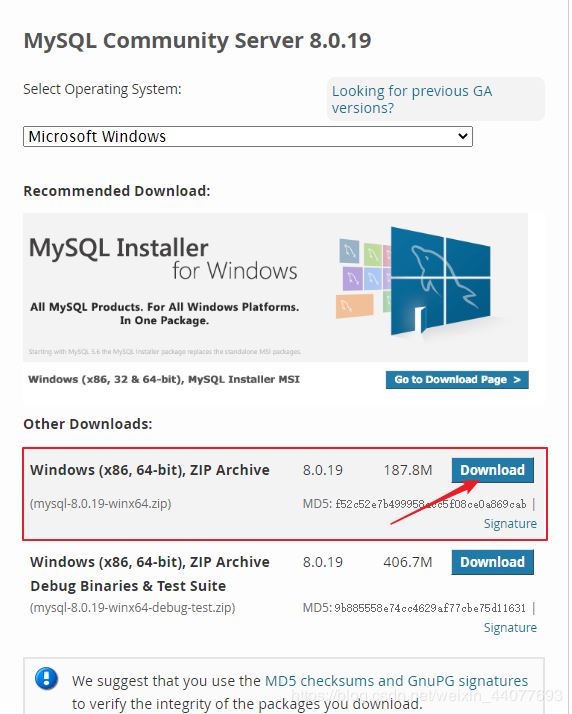
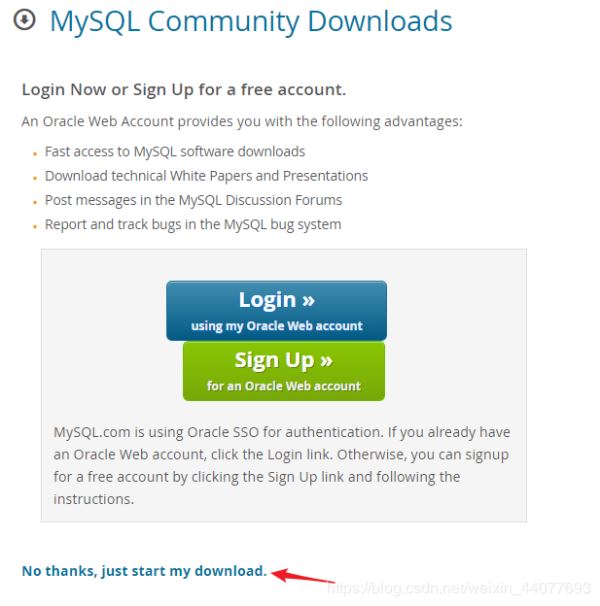
解压安装包,这里我将安装包解压在D盘下的MySQL文件夹下

配置环境变量
(1)右击我的电脑——>属性——>高级系统设置——>环境变量。(2)系统变量选择新建。
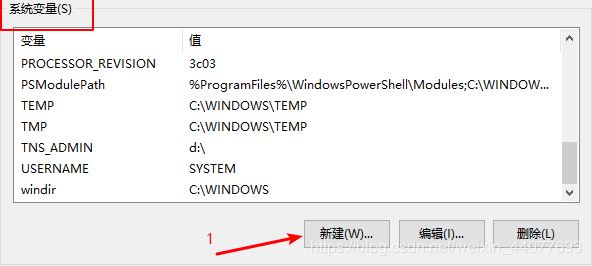
(3)输入下图内容(变量值根据自己安装包解压路径变化)。
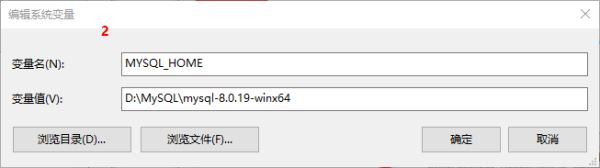
(4)在系统变量里面找到Path,选择编辑。
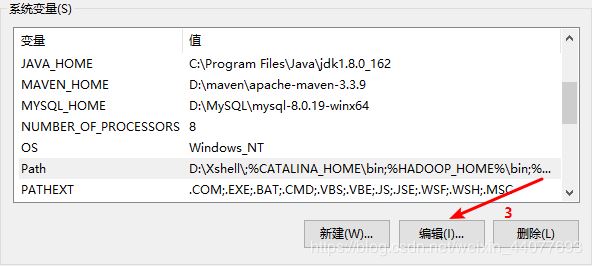
(5)点击新建,输入%MYSQL_HOME%\bin。
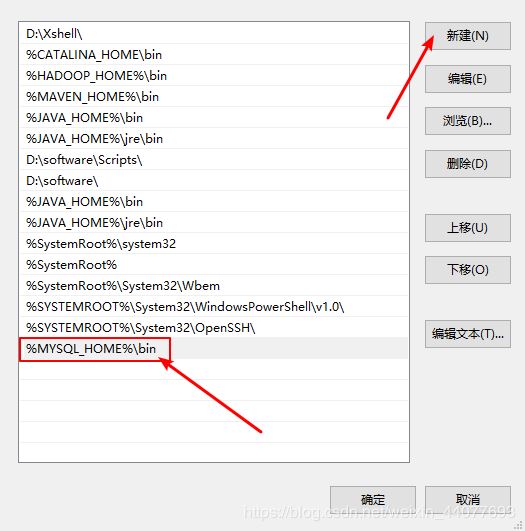
3.配置初始化my.ini文件
(1)在安装包解压后文件夹内新建文本文档,重命名为my.ini。
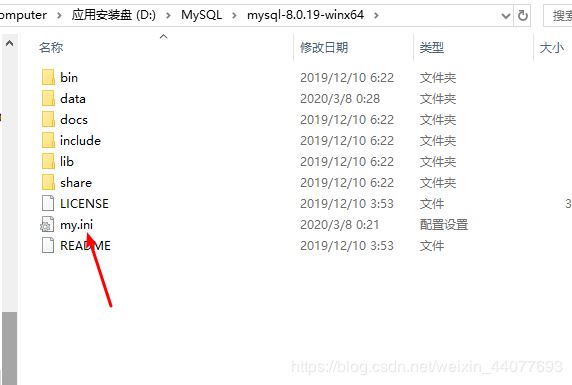
(2)my.ini文件中写入下述配置。
[mysqld] # 设置3306端口 port=3306 # 自定义设置mysql的安装目录,即解压mysql压缩包的目录 basedir=D:\MySQL\mysql-8.0.19-winx64 # 自定义设置mysql数据库的数据存放目录 datadir=D:\MySQL\mysql-8.0.19-winx64\data # 允许最大连接数 max_connections=200 # 允许连接失败的次数,这是为了防止有人从该主机试图攻击数据库系统 max_connect_errors=10 # 服务端使用的字符集默认为UTF8 character-set-server=utf8
(basedir与datadir路径根据自己的实际路径写入。)
4.
(1) 以管理员身份运行命令提示符
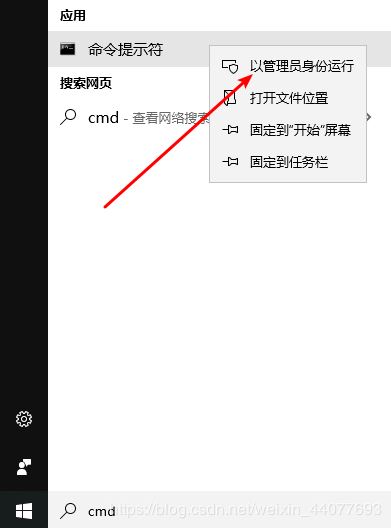
(2) 在MySQL的安装目录的bin目录下执行以下命令:
mysqld --initialize --console

第二个框内为默认初始密码,需要记住,后面会用到。
(3)输入以下命令:
mysqld --install

(4)输入以下命令启动MySQL。
net start mysql

(5)更改初始密码。输入以下命令:
mysql -uroot -p
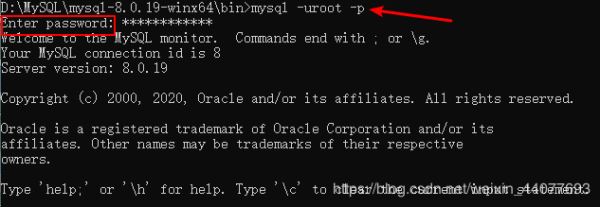
上图方框后输入密码,密码是上面第(2)步记下的初始密码。输入以下命令更改成自己的密码:
alter user 'root'@'localhost' identified by 'jb51jb51';

第二个箭头指向的是自己的密码,根据实际修改上述命令中的csdncsdn为自己密码即可。
(6)输入exit退出MySQL,重新输入自己的密码验证登录是否成功。
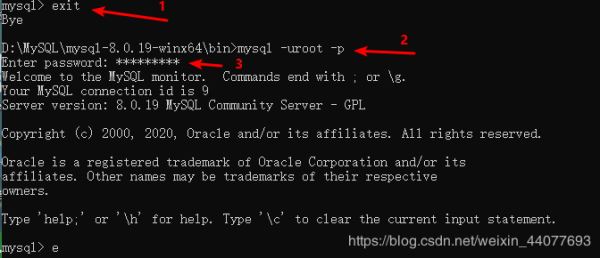
(7)退出登录,结束MySQL服务。
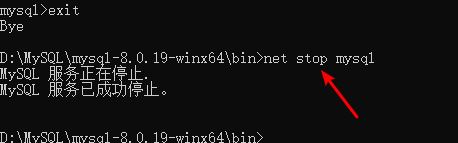
总结
到此这篇关于小白安装登录mysql-8.0.19-winx64的教程图解(新手必看)的文章就介绍到这了,更多相关mysql-8.0.19-winx64 安装登录内容请搜索亿速云以前的文章或继续浏览下面的相关文章希望大家以后多多支持亿速云!
免责声明:本站发布的内容(图片、视频和文字)以原创、转载和分享为主,文章观点不代表本网站立场,如果涉及侵权请联系站长邮箱:is@yisu.com进行举报,并提供相关证据,一经查实,将立刻删除涉嫌侵权内容。